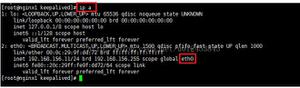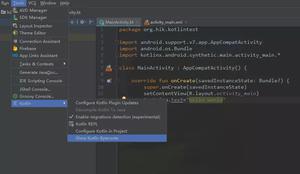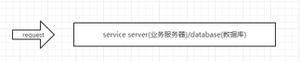如何在Ubuntu 18.04上使用Apache安装Joomla

Joomla是为数十万个网站提供支持的最受欢迎的开源内容管理系统之一。它是用PHP编写的,并且包含大量功能,可以使用免费和高级扩展以及主题进行扩展。使用Joomla,您可以轻松建立自己的电子商务商店,个人网站,社交网站或博客。
在本教程中,我们将说明如何在Ubuntu 18.04上安装Joomla。我们将使用 LAMP堆栈,其中Apache作为Web服务器,SSL证书,最新的PHP 7.2和MySQL / MariaDB作为数据库服务器。
先决条件
在继续学习本教程之前,请确保满足以下先决条件:
- 具有一个指向服务器公共IP的域名。我们将使用
example.com。 - 以具有[sudo]特权的用户身份登录。。
- 按照这些说明安装了Apache。
- 您已为您的域安装了SSL证书。您可以按照这些说明。
安装免费的Let's Encrypt SSL证书。
创建MySQL数据库
Joomla可以将其数据(例如文章,类别,用户,扩展名和主题设置)存储在MySQL,PostgreSQL或MS SQL数据库中。
我们将使用MySQL作为后端数据库。如果您的Ubuntu服务器上未安装 MySQL ,则可以通过键入以下内容进行安装:
sudo apt-get updatesudo apt-get install mysql-server
通过键入以下内容登录到MySQL控制台:
sudo mysql在MySQL Shell中,运行以下SQL语句以创建数据库:
CREATE DATABASE joomla CHARACTER SET utf8mb4 COLLATE utf8mb4_general_ci;接下来,创建一个新的 MySQL用户,并在新数据库上向该用户授予特权:
GRANT ALL ON joomla.* TO 'joomlauser'@'localhost' IDENTIFIED BY 'change-with-span-password';完成后,通过键入以下内容退出mysql控制台:
EXIT安装PHP
Joomla完全支持并推荐PHP 7.2,它是Ubuntu 18.04中的默认PHP版本。
使用以下命令安装PHP 所有必需的PHP扩展:
sudo apt updatesudo apt install php7.2 php7.2-cli php7.2-mysql php7.2-json php7.2-opcache php7.2-mbstring php7.2-intl php7.2-xml php7.2-gd php7.2-zip php7.2-curl php7.2-xmlrpc php7.2-xmlrpc
通过使用 sed 编辑php.ini文件来设置推荐的PHP选项。
sudo sed -i "s/memory_limit = .*/memory_limit = 512M/" /etc/php/7.2/apache2/php.inisudo sed -i "s/upload_max_filesize = .*/upload_max_filesize = 256M/" /etc/php/7.2/apache2/php.ini
sudo sed -i "s/post_max_size = .*/post_max_size = 256M/" /etc/php/7.2/apache2/php.ini
sudo sed -i "s/output_buffering = .*/output_buffering = Off/" /etc/php/7.2/apache2/php.ini
sudo sed -i "s/max_execution_time = .*/max_execution_time = 300/" /etc/php/7.2/apache2/php.ini
sudo sed -i "s/;date.timezone.*/date.timezone = UTC/" /etc/php/7.2/apache2/php.ini
重新启动apache,以便加载新安装的PHP扩展:
sudo systemctl restart apache2下载Joomla
在撰写本文时,Joomla的最新版本为3.9.4。
在下载Joomla归档文件之前,请先创建一个目录,其中将保存Joomla文件,并在其中进行导航:
sudo mkdir -p /var/www/example.comcd /var/www/example.com
接下来,使用以下 wget命令从 Joomla下载页面下载当前版本的Joomla:
sudo wget https://downloads.joomla.org/cms/joomla3/3-9-4/Joomla_3-9-4-Stable-Full_Package.zip下载完成后,解压缩归档文件,然后将文件移到域的文档根目录中:
sudo unzip Joomla_3-9-4-Stable-Full_Package.zip使用 chown命令将目录的所有者更改为www-data,以便Web服务器可以完全访问站点的文件和目录:
sudo chown -R www-data: /var/www/example.com配置Apache
到现在为止,如果不检查本教程的先决条件,则应该已经在系统上安装了具有SSL证书的Apache。
下一步是编辑Apache虚拟主机配置:
sudo nano /etc/apache2/sites-available/example.com.conf以下Apache配置将域的http重定向到https,将www重定向到non-www版本并启用HTTP2。不要忘记用您的Joomla域替换example.com并为SSL证书文件设置正确的路径。
/etc/apache2/sites-available/example.com.conf
<VirtualHost *:80> ServerName example.com
ServerAlias www.example.com
Redirect permanent / https://example.com/
</VirtualHost>
<VirtualHost *:443>
ServerName example.com
ServerAlias www.example.com
Protocols h2 http:/1.1
<If "%{HTTP_HOST} == 'www.example.com'">
Redirect permanent / https://example.com/
</If>
DirectoryIndex index.html index.php
DocumentRoot /var/www/example.com
ErrorLog ${APACHE_LOG_DIR}/example.com-error.log
CustomLog ${APACHE_LOG_DIR}/example.com-access.log combined
SSLEngine On
SSLCertificateFile /etc/letsencrypt/live/example.com/cert.pem
SSLCertificateKeyFile /etc/letsencrypt/live/example.com/privkey.pem
SSLCertificateChainFile /etc/letsencrypt/live/example.com/chain.pem
<Directory /var/www/example.com>
Options FollowSymLinks
AllowOverride All
Require all granted
</Directory>
</VirtualHost>
如果未启用,请为域启用虚拟主机。此命令将创建从sites-available到sites-enabled目录的符号链接:
sudo a2ensite example.com为使新配置生效,请键入以下内容以重新启动Apache服务:
sudo systemctl restart apache2完成Joomla安装
现在已下载Joomla并且服务器配置已完成,是时候使用Web界面完成Joomla安装了。
打开浏览器,键入您的域:
选择您要使用的语言并填写以下信息:
- 网站名称-您的新Joomla网站的名称。
- 说明-网站的说明。这是一个后备元描述,将在每个页面上使用,没有特定描述。
- 管理电子邮件地址-管理用户电子邮件地址。使用有效的电子邮件。万一忘记密码,您将在此电子邮件地址上看到更改密码的链接。
- 管理员用户名-管理用户的用户名。为了安全起见,请将用户名设置为“ admin”以外的其他名称。
- 管理员密码-管理用户密码。确保使用强密码。在确认管理员密码字段中输入相同的密码。
- 站点离线-保留默认值“否”。如果选择“是”,则安装完成后,网站将显示“站点已脱机”。
完成后,单击“下一步”按钮。
在下一个屏幕上,安装向导将要求您输入数据库连接详细信息。
- 数据库类型-保留默认的“ MySQLi”。
- 主机名-保留默认的“ localhost”。如果是本教程,则数据库位于同一服务器上。
- 用户名,密码,数据库名称-输入MySQL用户和数据库详细信息您先前创建的。
- 表前缀-保留自动生成的前缀。
- 旧数据库进程-保留默认的“备份”选项。
点击“下一步”按钮后,您将被重定向到“概述”页面:
您可以在此处选择安装示例数据并验证是否通过了所有检查。单击Install按钮,安装完成后,您将进入一个页面,通知您已安装Joomla。
如果要安装其他语言,请单击“其他步骤:安装语言”按钮。
出于安全原因,您需要删除安装目录。为此,请返回到终端并运行以下 rm 命令:
sudo rm -rf /var/www/example.com/installation要访问您的Joomla后端,请单击Adminstrator按钮。在这里,您可以通过安装新主题和插件来自定义Joomla安装。
结论
恭喜,您已在Ubuntu 18.04服务器上成功安装了Apache的Joomla。 Joomla文档是学习更多有关如何开始使用新的Joomla网站的良好起点。
如果您有任何疑问,请在下面发表评论。
以上是 如何在Ubuntu 18.04上使用Apache安装Joomla 的全部内容, 来源链接: utcz.com/z/507280.html